一、怎样在路由器里面设置不让其它路由器桥接
首先,你要确认你的无线路由器是否有无线桥接(wds)的功能,或者说能够作为ap使用,我用的是tp-link
841n桥接的一个tp-link
840,效果不错
我们把两个路由器分别称为a,b,a路由器就是那个直接连接网络的路由器,b为作为我们要桥接的路由器。a路由器的设置我们就不用说了,只要你的电脑目前能上网,说明你的设置就没有问题,但是有一点要注意的就是在开始桥接之前,如果你为a路由器手动分配过ip地址的话,一定取消ip地址的绑定,不然在桥接的时候会出现ip地址冲突,等你桥接好以后再重新手动分配ip。
这里主要介绍一下b路由器的设置,其实也很简单,先把lan端口的ip地址改成192.168.1.2(这样做的目的也是为了避免出现ip地址冲突),然后关闭路由器的dhcp功能,把ip分配交给a去处理。然后启动b上的桥接功能,把路由器a的mac地址绑定进去就ok了。
网上很多都写了路由器a的桥接功能也要打开,其实我实际操作以后发现a的桥接功能打开反而麻烦多多,还是不开为好。另外还要注意的是,两个路由器的安全密码设置成一样的会避免很多麻烦。。。
二、路由器如何桥接隐藏WIFI
在设置路由器不勾选发送SSID选项就可以实现隐藏wi。
登录副路由器管理界面,进入WDS设置界面,点击 开始设置 后,取消扫描信号,点击 手动添加主路由器,输入被隐藏信号(主路由器)的无线信号名称和密码,点击 下一步,如下图:
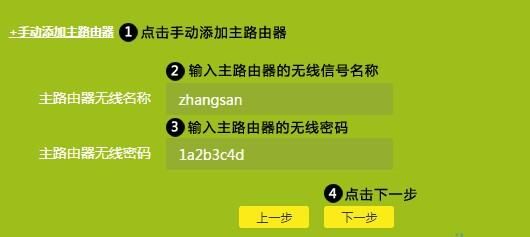
根据页面提示,按照WDS设置向导设置完成即可。
注意事项
1、传统界面的路由器设置WDS桥接,如果前端主路由器不开启SSID广播,有可能会出现WDS不成功或不稳定等可能现象,不建议设置WDS时主路由器关闭SSID广播。
2、主路由器的BSSID(无线MAC地址)的查看方法如下。
①如果主路由器为传统界面路由器,请先登录主路由器界面,在 运行状态 > 无线状态 查看MAC地址,如下图:
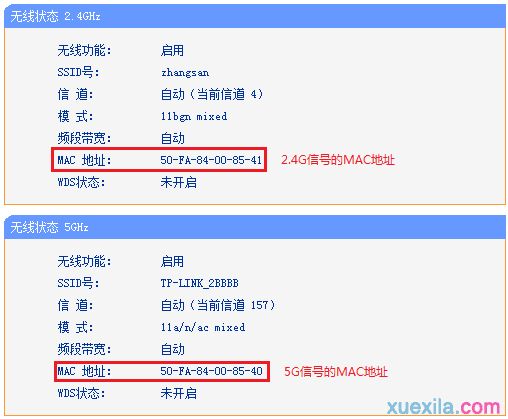
②如果主路由器为新界面或云路由器,请在路由器壳体标贴上查看MAC地址,以此为基准MAC地址。如主路由器信号为2.4G信号,其MAC地址为基准MAC地址,如果主路由器信号为5G信号,其MAC地址为基准MAC地址+2.例如:路由器壳体标贴上查看的MAC地址为88-25-93-6C-3C-74,若主路由器的信号为2.4G信号,则BSSID为88-25-93-6C-3C-74,若主路由器的信号为5G信号,则BSSID为88-25-93-6C-3C-76.

WDS桥接成功后
副路由器WDS桥接成功被隐藏的无线信号后,副路由器本身的无线信号是未隐藏的,如果需要隐藏副路由器的无线信号,请在 路由设置 > 无线设置,不勾选 开启无线广播,点击 保存,如下图:
三、怎么设置路由器桥连接
所需工具材料:两台无线路由器(以TP-LINK为例)
方法如下:
一、主路由器TP-A配置:
1、打开浏览器,输入192.168.1.1(即路由器的IP地址),输入路由器帐号和密码(参见路由器盒子上的标签或说明书)。
2、开启DHCP服务:
选择DHCP服务器——DHCP服务,启用DHCP服务器,点保存。
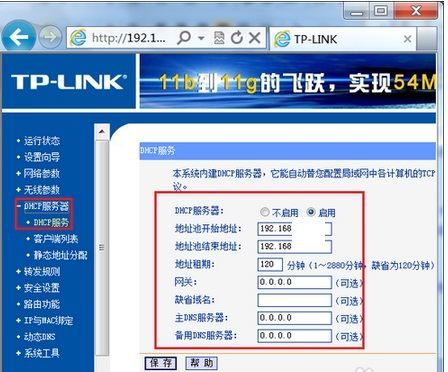
3、选择网络参数——LAN口设置,记录右边的IP地址和MAC地址。
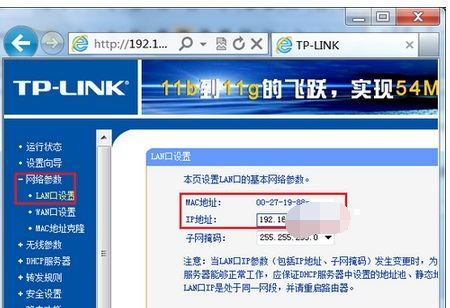
4、选择无线参数——基本设置,在SSID号文本框中输入“TP-A”,将信道(也叫频段)选择为1或者6或者9(这里以9为例)。
注:1)因1或者6或者9的信号干扰最小;
而如果连接的是苹果设备建议选择11或者13,因苹果设备支持的是高频段。
2)为保证网络和桥接的稳定性,建议勾选“开启SSID广播”功能。
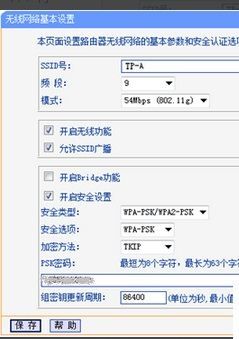
关闭桥接功能:如上图,取消选中【开启Bridge功能】。
安全类型:选中一种加密类型。
输入WIFI密码,点保存。
二、副路由器TP-B配置:
1、打开浏览器,输入192.168.1.1(即路由器的IP地址),输入路由器帐号和密码(参见路由器盒子上的标签或说明书)。
2、选择网络参数——LAN口设置,IP地址改为192.168.1.2(192.168.1.2~192.168.1.254都可,这里假设主路由器IP是192.168.1.1,所以该IP必须与主路由器IP不同),点保存,然后重新以192.168.1.2进入路由器管理界面。
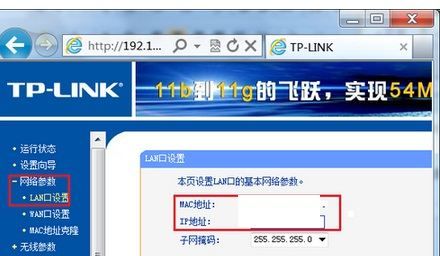
3、选择无线参数——基本设置,在SSID号文本框中输入“TP-B”,将信道选择为9.
注:TP-A信道选择为9,这里就选择为9.
勾选【开启WDS】
勾选【开启SSID广播】
点扫描按钮。
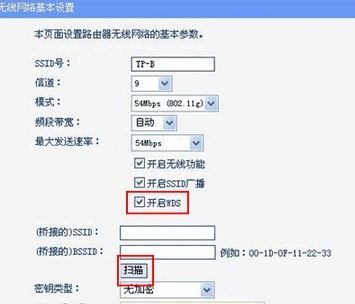
4、稍等一会,会列出扫描到的无线SSID,在扫描到的无线SSID列表中单击主路由器TP-A后面的“连接”按钮。
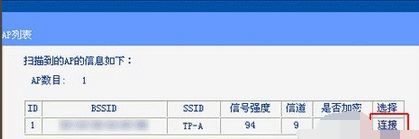
5、稍等一会成功连接后,在下面的桥接区域会列出刚刚连接成功的主路由器TP-A的信息。
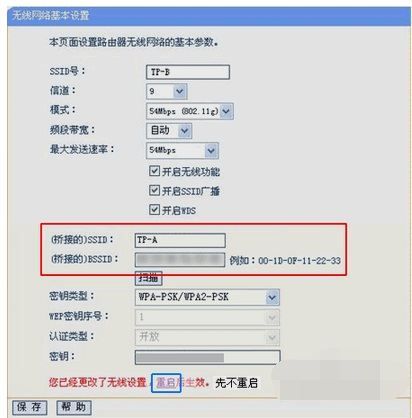
6、检查确认后面的加密信息是否无误,再点击“保存”按钮即可。
7、单击“保存”后会提示“已经更改了无线设置,重启后生效”,先不重启。
8、关闭DHCP:选择DHCP服务器——DHCP服务,不启用DHCP服务器,点保存,然后重启路由器生效。